Para conectar o teclado a um iPad ou iPhone:
-
Com o iPad ou iPhone ligado, toque no ícone de configurações.
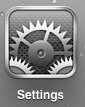
-
Em Settings, que em General e, em seguida, em Bluetooth.

-
Se o botão exibido na tela ao lado de Bluetooth não estiver mostrados como ON, toque-o uma vez para ativá-lo.

-
Certifique-se de que o interruptor de energia do teclado K810 esteja na posição ON e, em seguida, pressione o botão de conexão a Bluetooth na parte traseira do teclado.
OBSERVAÇÃO: Trata-se do botão circular com o símbolo de Bluetooth.

-
Selecione uma das três teclas intermitentes de Bluetooth na parte superior do teclado para atribuir ao dispositivo Android.

-
Na lista de dispositivos, toque Logitech K810 para emparelhá-lo
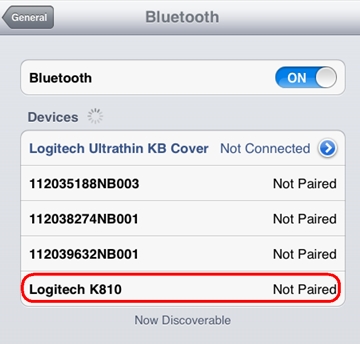
-
O teclado pode ser emparelhado automaticamente ou pode solicitar um código PIN para completar a conexão. No teclado, digite o código mostrado na tela e, em seguida, pressione a tecla Return ou Enter.
OBSERVAÇÃO: Cada código de conexão é gerado aleatoriamente. Certifique-se de inserir o código que é mostrado na tela do iPad ou iPhone.
Depois de pressionar Enter (caso solicitado), a janela pop-up deveria desaparecer e a palavra Conectado deve ser exibida na frente do teclado na lista Dispositivos.
O teclado agora deve estar conectado ao iPad or iPhone.
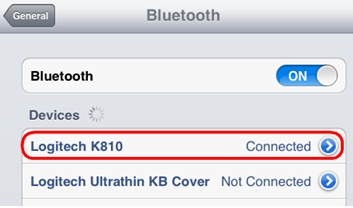
OBSERVAÇÃO: Se o K810 já estiver emparelhado, mas houver problemas de conexão, remova-o da lista de dispositivos e siga as instruções acima para reconectá-lo.
Informações adicionais
É possível emparelhar um dispositivo com cada uma das três teclas de Bluetooth na parte superior do teclado. Para emparelhar outro dispositivo, siga o link ao lado dele na resposta 360023250014 e atribua-o a uma das outras teclas de Bluetooth.
Observação Importante: A ferramenta de atualização de firmware não é mais suportada ou mantida pela Logitech. É altamente recomendável usar o Logi Options+ para seus dispositivos Logitech compatíveis. Estamos à sua disposição para ajudar com qualquer situação durante esta transição.
Observação Importante: O Logitech Preference Manager não é mais suportado ou mantido pela Logitech. É altamente recomendável usar o Logi Options+ para seus dispositivos Logitech compatíveis. Estamos à sua disposição para ajudar com qualquer situação durante esta transição.
Observação Importante: O Logitech Control Center não é mais suportado ou mantido pela Logitech. É altamente recomendável usar o Logi Options+ para seus dispositivos Logitech compatíveis. Estamos à sua disposição para ajudar com qualquer situação durante esta transição.
Observação Importante: O Logitech Connection Utility não é mais suportado ou mantido pela Logitech. É altamente recomendável usar o Logi Options+ para seus dispositivos Logitech compatíveis. Estamos à sua disposição para ajudar com qualquer situação durante esta transição.
Observação Importante: O Software Unifying não é mais suportado ou mantido pela Logitech. É altamente recomendável usar o Logi Options+ para seus dispositivos Logitech compatíveis. Estamos à sua disposição para ajudar com qualquer situação durante esta transição.
Observação Importante: O software SetPoint não é mais suportado ou mantido pela Logitech. É altamente recomendável usar o Logi Options+ para seus dispositivos Logitech compatíveis. Estamos à sua disposição para ajudar com qualquer situação durante esta transição.
PERGUNTAS FREQUENTES
Não há produtos disponíveis para esta seção
